
갤럭시 탭에서 작업을 하다 보니 속도가 너무 느려서 답답했었는데 블루투스 자판기를 연결하여 쓰니 한결 편하다. 블루투스 자판기 연결법에 대해 간단히 소개해 본다. 요렇게 종이 박스에 넣어져서 왔다. 삼성 smart keyboard Trio 500 쿠팡에서 37,000원에 구입했다. 요렇게 비닐에 쌓여있다. 흰색이 뽀송뽀송한 느낌이고 크기도 마음에 쏙든다. 때가 잘 타긴 하겠지만 뭐 그때까지만 쓰자. 비닐을 벗겨보자. 뽀얀 몸체가 드러난다. 아이좋아~~~ 뒷면 자판기 뒷면에 건전지 분리테이프를 빼 준다. 건전지는 AAA2개 들어간다. 그 다음 자판기 옆에 있는 전원버튼을 켜 준다. 자판기위에 빨간불이 초록불로 바뀌고 깜박거린다. 그리고 나서 갤리시탭의 블루투스 버튼을 껐다가 다시 켜면 자판기연결 화면이 나온다. 비번 숫자가 나오는데 이 숫자를 자판기에 치고 엔터를 누르면 사용할 수 있다. 비싸지도 않고 크기며 , 적당한 무게감이며, 터치감이 좋다. 크기는 갤럭시탭 가로 길이보다 1센티...
#블루투스자판기사용법
#블루투스자판기연결법
#삼성블루트스자판기
원문링크 : 블루투스 삼성 자판기 구입 연결법

![[도드캘리]희망을 만드는 사람이 되라](https://mblogthumb-phinf.pstatic.net/MjAyMjA5MDhfMTEy/MDAxNjYyNjIxMzkzMjI5.Yht3RXj44ZFq_H-TADA56Lcec_yUHvd1mExP7NzYF2og.kjWtBDCCSqRJuUhiRavxhWfcHsltriMk0LJvON6RUpog.JPEG.insumom2/20220908_161435.jpg?type=w2)

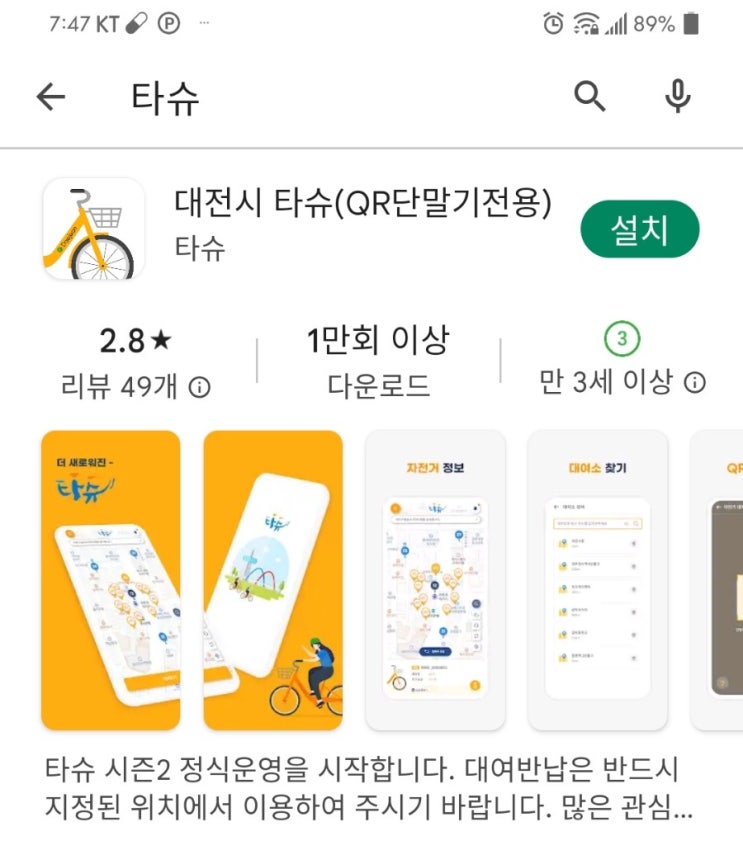




 네이버 블로그
네이버 블로그 티스토리
티스토리 커뮤니티
커뮤니티